win7连蓝牙耳机搜索不到设备如何处理
时间:2022-02-23作者:xinxin
现阶段,用户在选择耳机时都会偏向于无线蓝牙耳机设备,同时能够支持手机和win7正式版电脑连接的蓝牙耳机,可是近日有用户在进行win7电脑蓝牙耳机连接的时候却出现了搜索不到设备的问题,对此应该如何处理呢?下面小编就来告诉大家win7连蓝牙耳机搜索不到设备处理方法。
推荐下载:win7旗舰版gho
具体方法:
1、首先要检查蓝牙服务是否开启,点击电脑左下角的开始菜单,在弹出的窗口中点击控制面板。
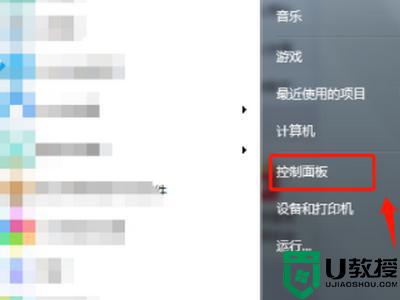
2、在控制面板选项,点击管理工具,进入管理工具页面。
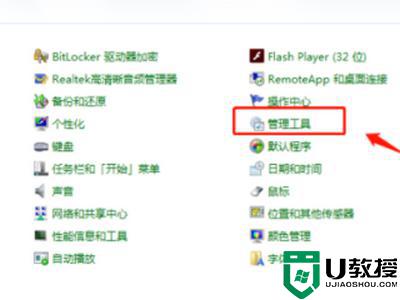
3、在管理工具页面,双击“服务”选项,进入服务页面。
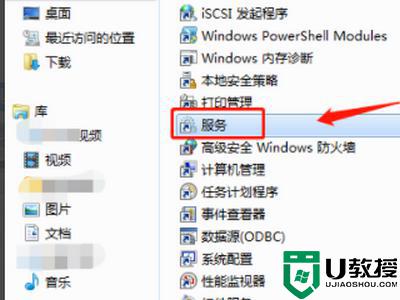
4、在服务页面,找到“Bluetooth support service”服务,检查蓝牙服务是否启动。
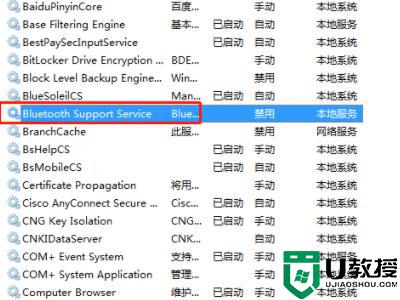
5、如果没有启动则双击该服务,在弹出的窗口中将启动类型设置为“自动”,然后点击“启动”。
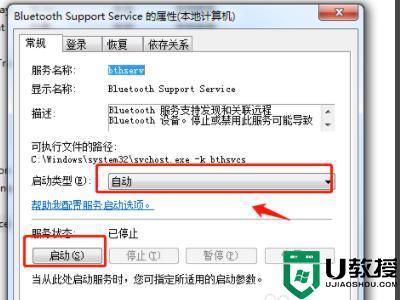
6、服务启动后,使用“Windows+E”组合键进入计算机硬盘列表。右键点击“计算机”,在弹出的窗口中点击“管理”。
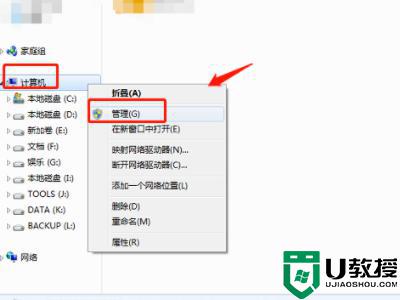
7、在计算机管理页面点击设备管理器,查看蓝牙设备是否正常运行。如果显示黄色感叹号,则需要更新蓝牙驱动,才能在电脑上搜索到蓝牙设备。
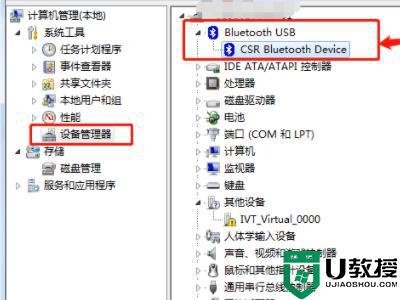
上述就是小编教大家的win7连蓝牙耳机搜索不到设备处理方法了,碰到同样情况的朋友们赶紧参照小编的方法来处理吧,希望能够对大家有所帮助。





